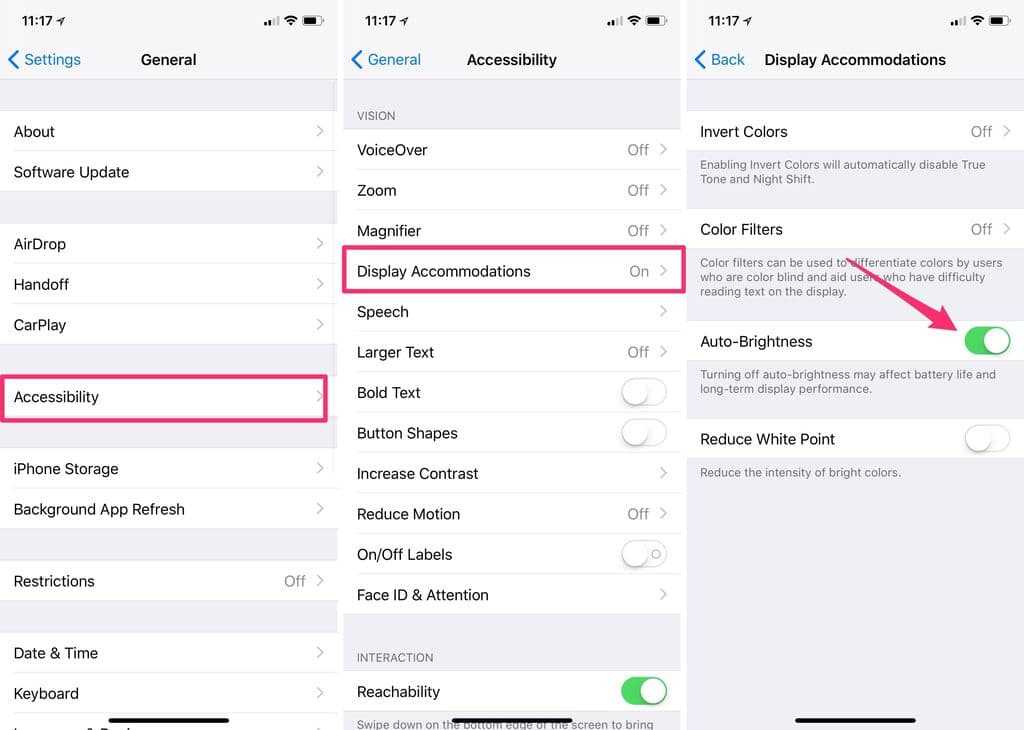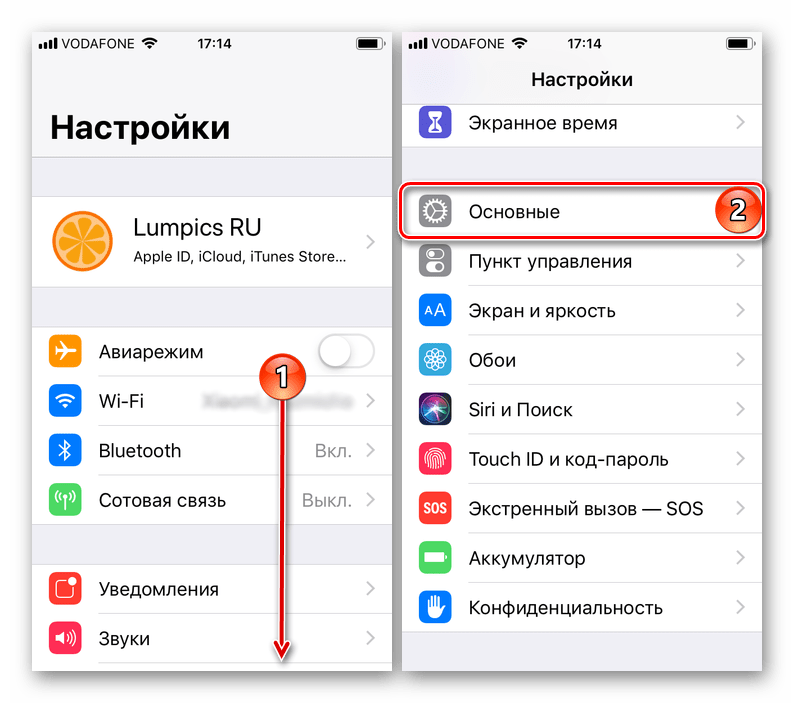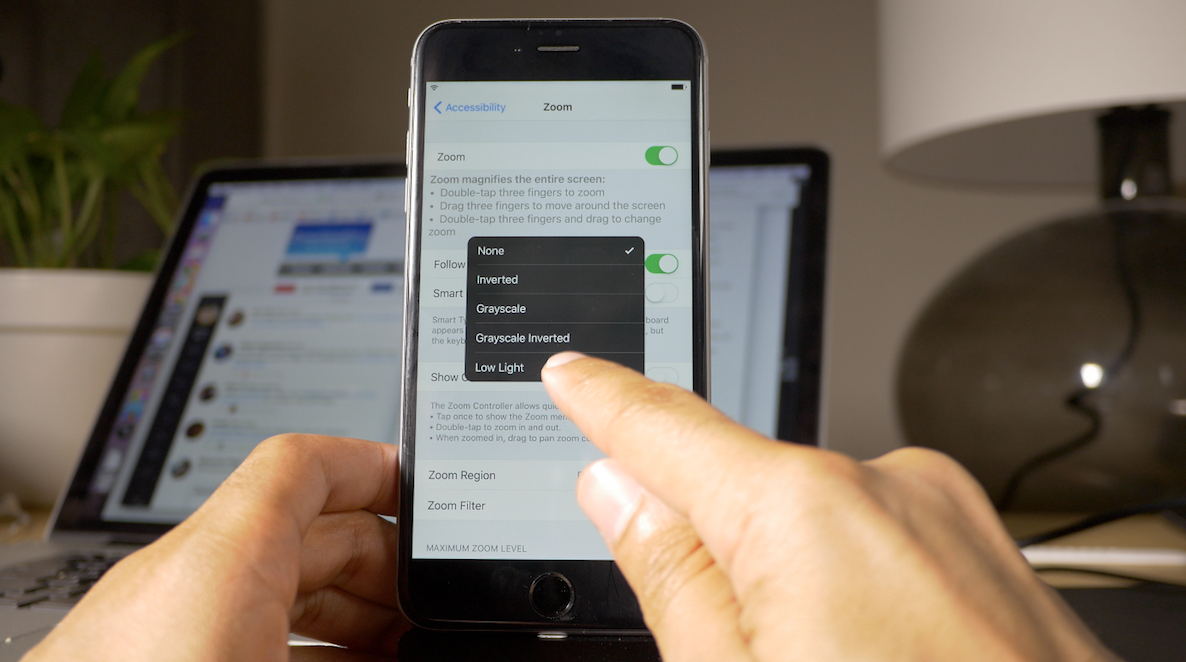Содержание
Регулировка яркости экрана и цветового баланса на iPhone
На iPhone можно сделать экран темнее или ярче (затемнение экрана продлевает время работы от аккумулятора без подзарядки). Можно также настроить яркость и цвет экрана вручную или автоматически с помощью Темного режима, True Tone и Night Shift.
Настройка яркости экрана вручную
Чтобы приглушить или повысить яркость экрана iPhone, выполните одно из описанных ниже действий.
Автоматическая настройка яркости экрана.
iPhone будет настраивать яркость экрана в соответствии с текущим освещением, используя встроенный датчик внешней освещенности.
Выберите «Настройки» > «Универсальный доступ».
Коснитесь «Дисплей и размер текста», затем включите функцию «Автояркость».
Включение и выключение Темного режима
Темный режим применяет ко всему iPhone оформление в темной цветовой гамме, которое идеально подходит для условий слабой освещенности. Если Темный режим включен, Вы можете использовать iPhone, например для чтения в кровати, не мешая при этом окружающим.
Если Темный режим включен, Вы можете использовать iPhone, например для чтения в кровати, не мешая при этом окружающим.
Выполните описанные ниже действия.
Откройте Пункт управления, коснитесь кнопки и удерживайте ее, затем коснитесь кнопки , чтобы включить или выключить Темный режим.
Откройте «Настройки» > «Экран и яркость», затем выберите параметр «Темный», чтобы включить Темный режим, или выберите параметр «Светлый», чтобы выключить Темный режим.
Автоматическое включение и выключение Темного режима в заданное время
Вы можете настроить Темный режим на автоматическое включение в ночное время (или по индивидуальному расписанию) в приложении «Настройки».
Откройте «Настройки» > «Экран и яркость».
Включите параметр «Автоматически», затем коснитесь «Параметры».
Выберите параметр «От заката до рассвета» или «Настройка расписания».
Если выбран параметр «Настройка расписания», коснитесь вариантов настройки времени включения и выключения Темного режима.

Если выбран параметр «От заката до рассвета», iPhone будет использовать данные Ваших часов и данные геолокации, чтобы определить, в какое время у Вас ночь.
Включение или выключение режима Night Shift
Вы можете включить режим Night Shift вручную, например, если днем Вы оказались в темном помещении.
Откройте Пункт управления, коснитесь кнопки и удерживайте ее, затем коснитесь кнопки .
Автоматическое включение и выключение режима Night Shift в заданное время
Настройте график включения режима Night Shift для смещения цветов дисплея в более теплый конец спектра ночью: в таком режиме глаза не так устают.
Откройте «Настройки» > «Экран и яркость» > «Night Shift».
Включите функцию «Запланировано».
Чтобы отрегулировать цветовой баланс для Night Shift, перетяните бегунок в разделе «Температура цвета» к более теплому или более холодному краю спектра.

Коснитесь «Начало» и выберите «От заката до рассвета» или «Настройка расписания».
Если выбран параметр «Настройка расписания», коснитесь вариантов настройки времени включения и выключения режима Night Shift.
Если выбран параметр «От заката до рассвета», iPhone будет использовать данные Ваших часов и данные геолокации, чтобы определить, в какое время у Вас ночь.
Примечание. Параметр «От заката до рассвета» недоступен, если в разделе «Настройки» > «Конфиденциальность и безопасность» выключен параметр «Службы геолокации» или в разделе «Настройки > «Конфиденциальность и безопасность» > «Службы геолокации» > «Системные службы» выключен параметр «Часовой пояс».
Включение и выключение функции True Tone
На поддерживаемых моделях функция True Tone автоматически адаптирует цвета и насыщенность в зависимости от условий освещения.
Выполните описанные ниже действия.
Откройте Пункт управления, коснитесь кнопки и удерживайте ее, затем коснитесь кнопки , чтобы включить или выключить функцию True Tone.

Откройте «Настройки» > «Экран и яркость» и включите либо выключите функцию True Tone.
См. такжеИспользование и настройка Пункта управления на iPhone
Регулировка яркости и цветовой температуры на iPhone, iPad или iPod touch
Узнайте, как регулировать яркость дисплея и цветовую температуру на iPhone, iPad или iPod touch.
Регулировка яркости в Пункте управления
Яркость можно быстро настроить в Пункте управления iPhone или iPad:
- На iPhone X или более поздней модели либо на iPad с iOS 12 или iPadOS смахните вниз от правого верхнего угла дисплея. На iPhone 8 или более ранней модели либо на iPod touch смахните вверх от нижнего края дисплея.
- Чтобы отрегулировать яркость, перетащите ползунок вверх или вниз.
Узнайте больше о дисплее iPhone X и более поздних моделей.
Регулировка яркости и цветовой температуры в меню «Настройки»
- Перейдите в меню «Настройки» > «Экран и яркость».

- Чтобы отрегулировать уровень яркости, перетащите ползунок вправо или влево.
Здесь вы можете включить темный режим, в котором уменьшается нагрузка на глаза. Темный режим использует темную цветовую схему во всей системе, включая приложения, которые поставляются с устройством, и многие приложения сторонних разработчиков.
Функция True Tone*, включенная по умолчанию, использует современные датчики для регулировки цветов и яркости дисплея в соответствии с окружающим освещением. Благодаря этому изображение получается более естественным.
Если функция True Tone отключена, цвета и яркость дисплея остаются неизменными независимо от изменений внешнего освещения.
Также можно включить функцию Night Shift, которая делает цвета на экране более теплыми, уменьшая таким образом нагрузку на глаза. Чтобы повысить или понизить цветовую температуру, перейдите в меню «Настройки» > «Экран и яркость» > «Night Shift» и воспользуйтесь ползунком «Температура цвета».
При активации некоторых параметров универсального доступа для дисплея, например «Инверсия цвета», «Оттенки серого» и «Увеличение контраста», функция True Tone может выключаться.
Уровни яркости
Устройства iOS оснащены датчиком внешней освещенности для регулировки уровня яркости в зависимости от освещения. Датчик снижает яркость в темных местах и увеличивает ее на свету. Функция «Автояркость» по умолчанию включена.
Когда функция «Автояркость» включена, ползунок яркости будет перемещаться при изменении освещения.
Функцию «Автояркость» можно включить или отключить в меню «Настройки» > «Универсальный доступ» > «Дисплей и размер текста». Чтобы сбросить настройки функции «Автояркость», отключите ее, а затем снова включите.
Устройство iPod touch не поддерживает автоматическую регулировку яркости.
Дополнительная информация
- Уровень яркости может влиять на время работы от аккумулятора. Чтобы максимально увеличить время работы от аккумулятора, используйте функцию «Автояркость» или уменьшите яркость.
- Для регулировки цветов дисплея можно использовать функцию Night Shift.
- Если дисплей не включается или возникли другие проблемы с экраном, см.
 инструкции в этой статье.
инструкции в этой статье.
* Функцию True Tone поддерживают следующие устройства: iPhone 8 и более поздних моделей, iPad Pro 12,9 дюйма (3-го поколения), iPad Pro 11 дюймов, iPad Pro 12,9 дюйма (2-го поколения), iPad Pro 10,5 дюйма, iPad Pro 9,7 дюйма, iPad Air (3-го поколения) и iPad mini (5-го поколения).
Дата публикации:
Регулировка яркости и цвета экрана на iPhone
На iPhone можно сделать экран ярче или ярче (затемнение экрана продлевает срок службы батареи). Вы также можете настроить яркость и цвет экрана вручную или автоматически с помощью Dark Mode, True Tone и Night Shift.
Отрегулируйте яркость экрана вручную
Чтобы сделать экран iPhone ярче или ярче, выполните одно из следующих действий:
Откройте Пункт управления, затем перетащите .
Выберите «Настройки» > «Экран» и «Яркость», затем перетащите ползунок.

Автоматическая регулировка яркости экрана
iPhone регулирует яркость экрана в соответствии с текущими условиями освещения с помощью встроенного датчика внешней освещенности.
Выберите «Настройки» > «Универсальный доступ».
Коснитесь «Экран и размер текста», затем включите «Автояркость».
Включение или отключение темного режима
Темный режим дает всему iPhone темную цветовую схему, которая идеально подходит для условий низкой освещенности. Включив темный режим, вы можете использовать свой iPhone, например, читая в постели, не мешая человеку рядом с вами.
Выполните одно из следующих действий:
Откройте Центр управления, коснитесь и удерживайте , затем коснитесь, чтобы включить или выключить темный режим.
Выберите «Настройки» > «Экран» и «Яркость», затем выберите «Темный», чтобы включить темный режим, или выберите «Светлый», чтобы отключить его.

Автоматическое включение и выключение темного режима
Вы можете настроить автоматическое включение темного режима ночью (или по индивидуальному расписанию) в настройках.
Выберите «Настройки» > «Экран» и «Яркость».
Включите «Автоматически», затем нажмите «Параметры».
Выберите «От заката до рассвета» или «Пользовательское расписание».
Если вы выберете «Пользовательское расписание», коснитесь параметров, чтобы запланировать время включения и выключения темного режима.
Если вы выберете «От заката до восхода солнца», iPhone использует данные ваших часов и геолокацию, чтобы определить, когда для вас наступает ночь.
Включение или выключение Night Shift
Вы можете включить Night Shift вручную, что полезно, когда вы находитесь в затемненной комнате днем.
Откройте Пункт управления, коснитесь и удерживайте , затем коснитесь .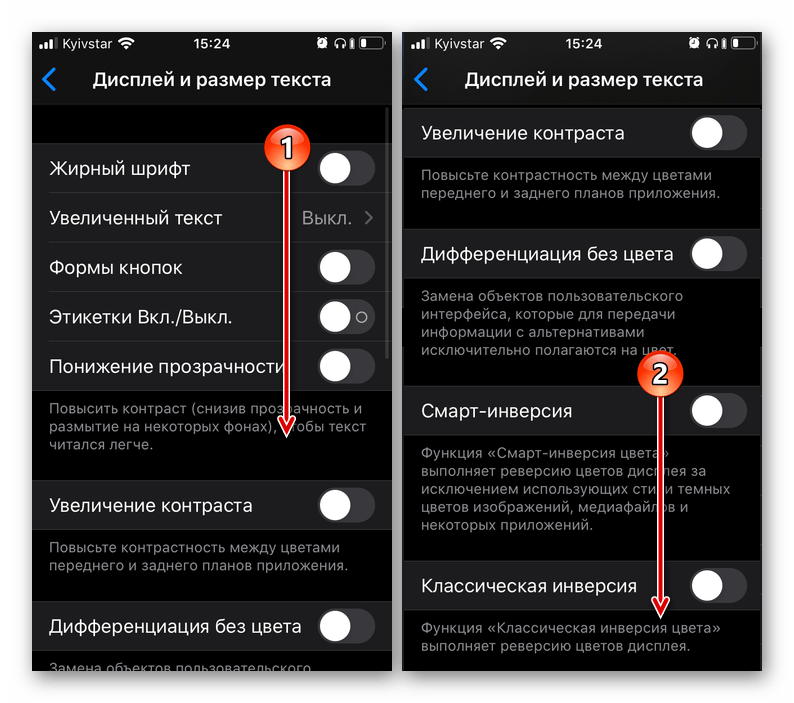
Расписание Night Shift для автоматического включения и выключения
Расписание Night Shift для смещения цветов на дисплее в более теплый конец спектра в ночное время и облегчения просмотра на экране.
Выберите «Настройки» > «Экран» и «Яркость» > «Night Shift».
Включение по расписанию.
Чтобы настроить цветовой баланс для Night Shift, перетащите ползунок под цветовой температурой в сторону более теплого или холодного конца спектра.
Нажмите «От», затем выберите «От заката до восхода» или «Пользовательское расписание».
Если вы выберете «Пользовательское расписание», коснитесь параметров, чтобы запланировать время включения и выключения Night Shift.
Если вы выберете «От заката до восхода солнца», iPhone использует данные ваших часов и геолокацию, чтобы определить, когда для вас наступает ночь.
Примечание. Параметр «От заката до рассвета» недоступен, если вы отключили Службы геолокации в меню «Настройки» > «Конфиденциальность и безопасность» или если вы отключили «Настройка часового пояса» в «Настройки» > «Конфиденциальность и безопасность» > «Службы геолокации» > «Системные службы».

Включение и выключение True Tone
На поддерживаемых моделях True Tone автоматически адаптирует цвет и яркость дисплея в соответствии с освещением в вашей среде.
Выполните одно из следующих действий:
Откройте Центр управления, коснитесь и удерживайте , затем коснитесь, чтобы включить или отключить True Tone.
Выберите «Настройки» > «Экран» и «Яркость», затем включите или выключите True Tone.
См. также Использование и настройка Пункта управления на iPhone
Настройка яркости и цветовой температуры на iPhone, iPad или iPod touch
Узнайте, как настроить яркость и цветовую температуру дисплея на iPhone, iPad или iPod touch.
Настройка яркости в Центре управления
Вы можете быстро настроить яркость в Пункте управления на iPhone или iPad:
- правый угол вашего дисплея. На iPhone 8 или более ранней версии или на iPod touch проведите вверх от нижнего края экрана.

- Перетащите полосу яркости вверх или вниз, чтобы отрегулировать яркость.
Узнайте больше о дисплее на iPhone X и новее.
Отрегулируйте яркость и цветовую температуру в настройках
- Выберите «Настройки» > «Экран и яркость».
- Перетащите ползунок вправо или влево, чтобы настроить яркость.
Отсюда вы можете включить темный режим, который предназначен для уменьшения нагрузки на глаза. Темный режим использует темную цветовую схему, которая работает во всей системе, в том числе с приложениями, которые поставляются с вашим устройством, и со многими сторонними приложениями.
True Tone*, который включен по умолчанию, использует расширенные датчики для настройки цвета и интенсивности дисплея в соответствии с окружающим освещением, чтобы изображения выглядели более естественными.
Если вы отключите True Tone, дисплей будет поддерживать постоянный цвет и интенсивность независимо от изменений окружающего освещения.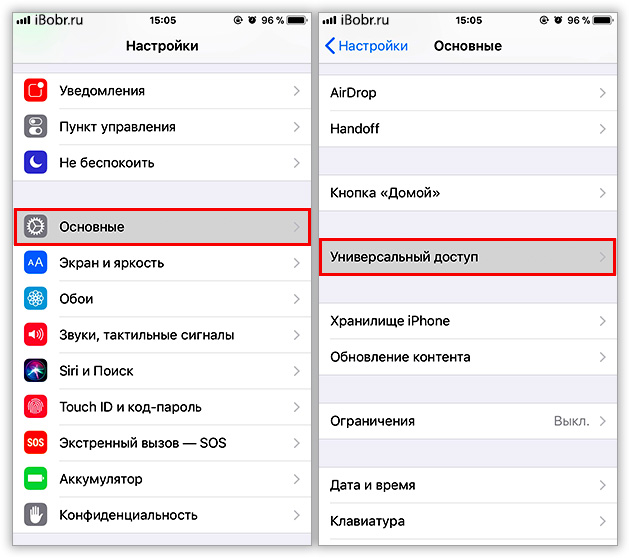
Вы также можете включить функцию Night Shift, которая настраивает цвета дисплея на более теплый конец спектра, что делает изображение более комфортным для глаз. Чтобы сделать цветовую температуру теплее или холоднее, выберите «Настройки» > «Экран и яркость» > «Ночной режим» и используйте ползунок цветовой температуры.
Некоторые настройки специальных возможностей дисплея, включая инвертирование цветов, оттенки серого и увеличение контрастности, могут отключать True Tone.
Об уровнях яркости
Устройства iOS используют датчик внешней освещенности для регулировки уровней яркости в зависимости от условий освещения вокруг вас. Датчик снижает яркость в темных местах и повышает яркость в светлых местах. Функция автояркости включена по умолчанию.
Когда автояркость включена, вы заметите, что ползунок яркости на вашем устройстве перемещается в соответствии с изменением условий освещения.
Вы можете включить или отключить автояркость в меню «Настройки» > «Специальные возможности» > «Дисплей и размер текста».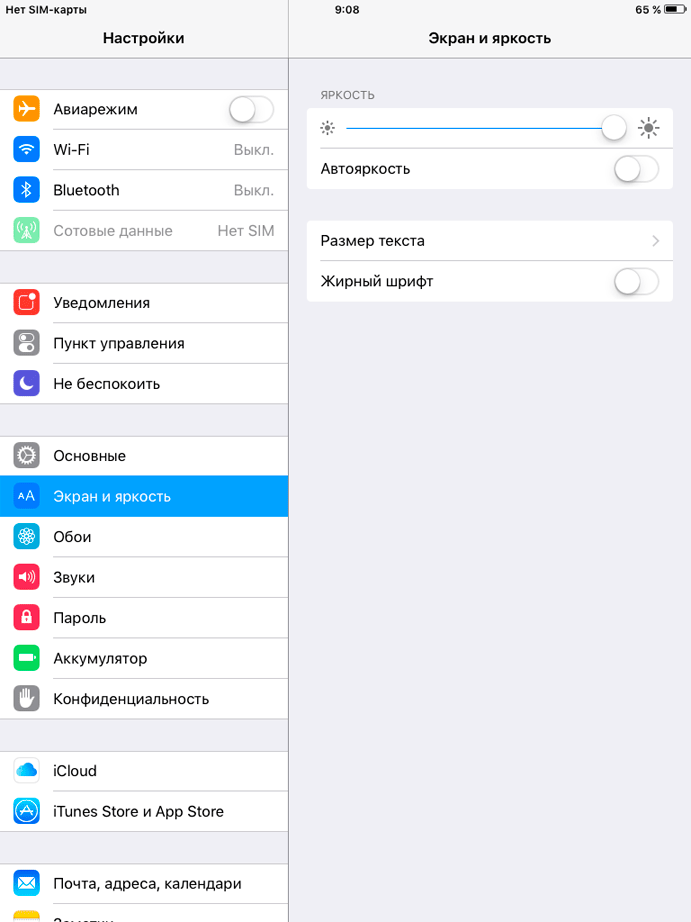
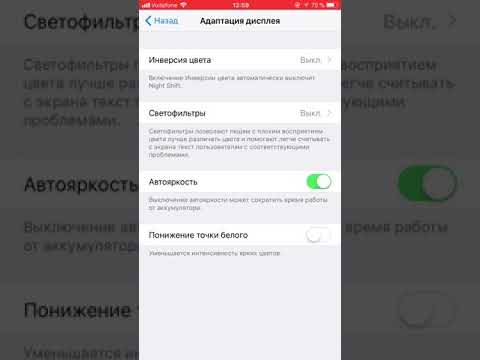
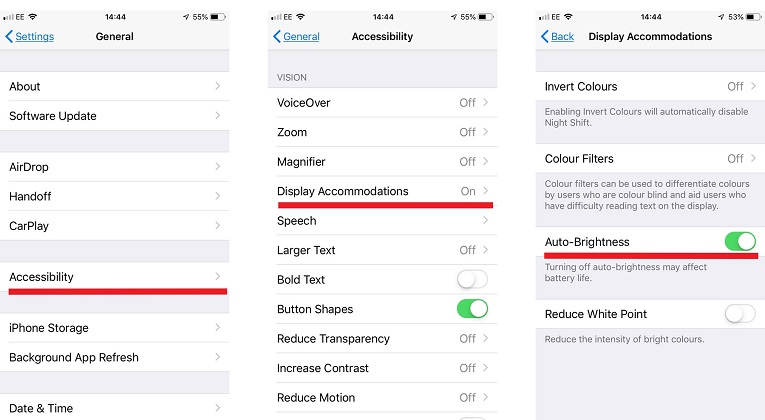
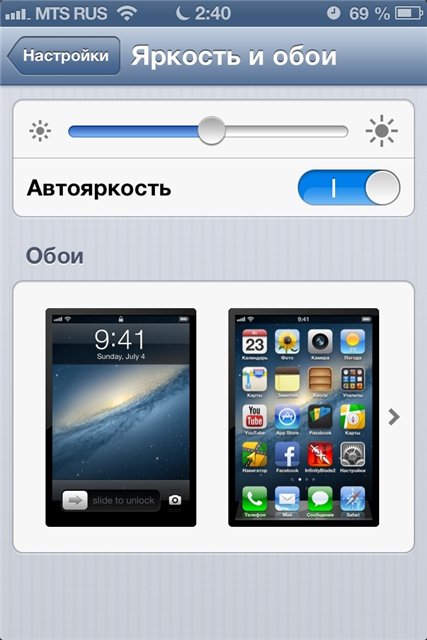

 инструкции в этой статье.
инструкции в этой статье.